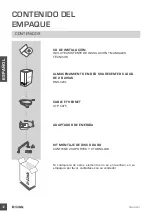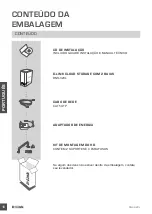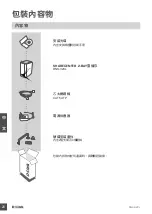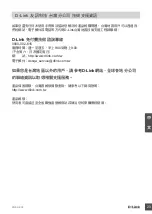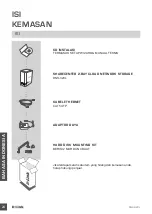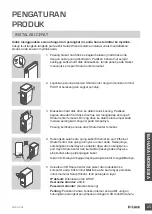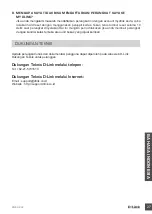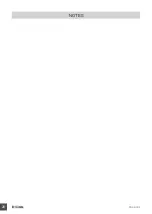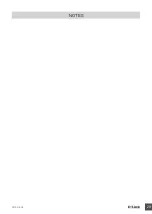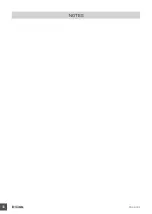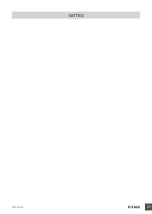dnS-320l
26
B
A
H
A
S
A
IN
D
O
N
E
S
IA
PENANGANAN mASALAh
MaSalah Pengaturan dan konFIguraSI
1. CD D-LINK SAyA hILANG, APA yANG BISA SAyA LAKUKAN?
anda dapat mendownload driver perangkat lunak dan manual dari situs d-link. (lihat dukungan
teknis di bawah).
2. hArD DISK APA yANG SESUAI DENGAN ShArECENTEr ?
kebanyakan hard disk sata sudah kompatibel dengan sharecenter. silahkan kunjungi situs
lokal d-link support yang tercantum pada halaman dukungan teknis untuk daftar terbaru dari
hard disk yang kompatibel.
3. LED hArD DISK DI ShArECENTEr SAyA BErwArNA OrANyE. APAKAh
PErANGKAT SAyA rUSAK?
tidak. led oranye berarti hard disk (Hd) di dalam sharecenter perlu diformat sebelum
digunakan. jika anda belum menginstal sharecenter atau jika anda memasukkan hard disk
pengganti, lampu oranye akan menunjukkan bahwa Hd perlu diformat untuk digunakan dalam
sharecenter tersebut. masukkan cd Instalasi ke dalam cd/dVd drive komputer anda dan ikuti
petunjuk dengan menggunakan utilitas setup Wizard untuk memformat disk yang dimasukkan.
sebuah disk yang diformat dengan benar dapat diidentifikasi ketika lampu led berubah menjadi
biru.
4. BAGAImANA CArA mENGAKSES ShArECENTEr DI JArINGAN?
• anda dapat mengakses perangkat dengan mengklik huruf drive anda yang telah dipetakan ke
perangkat. misalnya, jika anda memetakan drive G:, buka windows explorer (bukan Internet
explorer) dan ketik 'G:' ke dalam address bar.
• anda juga dapat mengaksesnya seperti share Windows biasa di dalam sebuah jaringan,
dengan mengetikkan alamat Ip ke dalam Windows explorer (misalnya \ \192.168.0.32\), atau
dengan menggunakan Ftp, dalam hal ini alamat menjadi ftp://<alamat Ip>.
5. BAGAImANA CArA mE-rESET ShArECENTEr SAyA?
cari tombol reset pada bagian belakang sharecenter. tekan dan tahan tombol (menggunakan
alat seperti penjepit kertas) sampai led power pada panel depan mulai berkedip. Biarkan satu
menit untuk perangkat selesai me-reset.
Catatan:
Reset sharecenter ke pengaturan awal pabrik akan menghapus konfigurasi yang ada.
untuk mengkonfigurasi ulang pengaturan anda, login ke antarmuka Web sharecenter atau instal
ulang perangkat dengan menggunakan perangkat lunak setup Wizard yang disertakan pada cd-
Rom.
6. PErANGKAT INI mEmILIKI POrT USB. APA SAyA DAPAT mENCOLOKKAN
hArD DISK ExTErNAL KE POrT INI?
sharecenter ini mendukungan tambahan hard disk eksternal melalui port usB. port ini juga
dapat digunakan untuk menghubungkan usB printer, ups, atau usB Flash disk.
7. BAGAImANA CArA mENGAKSES SErvEr FTP DArI INTErNET?
• jika sharecenter terhubung ke Internet melalui nat gateway atau router, anda akan perlu
mengkonfigurasi port forwarding. Forward port Ftp (tcp 21 secara default) ke alamat Ip dari
sharecenter anda.
• untuk mengakses server Ftp anda dari Internet, gunakan Ip public (atau nama domain) dari
gateway atau router (misalnya ftp://mydomain.com)
Summary of Contents for ShareCenter DNS-320L
Page 28: ...DNS 320L 28 NOTES ...
Page 29: ...DNS 320L 29 NOTES ...
Page 30: ...DNS 320L 30 NOTES ...
Page 31: ...DNS 320L 31 NOTES ...